Autor:
Robert Simon
Data E Krijimit:
19 Qershor 2021
Datën E Azhurnimit:
1 Korrik 2024
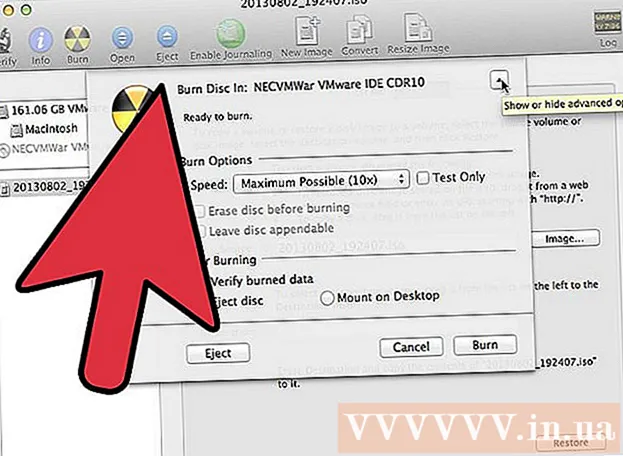
Përmbajtje
Mac OS X ju lejon të digjni CD pa instaluar ndonjë program special. Mund të digjni të dhëna në CD për të ruajtur skedarët me shumicë, ose disk audio për të luajtur muzikë në stereon tuaj, ose mund të digjni imazhe nga disqe të tjera në CD. Ndiqni këto udhëzime për të mësuar se si të digjni shpejt dhe saktë një disk.
Hapat
Metoda 1 nga 3: Burn një CD Audio
Hapni aplikacionin iTunes. Krijoni një listë të re për riprodhim duke klikuar Skedarin, dhe më pas rrini pezull mbi New. Zgjidhni listën e dëgjimit nga menyja.
- Ju mund të riemërtoni një listë dëgjimi duke klikuar mbi emrin e listës për dëgjim në panelin e djathtë pasi të keni krijuar listën e dëgjimit. Emri i listës është emri i CD dhe do të shfaqet kur futni CD në një lexues të pajtueshëm.

Shtoni këngë në listën e dëgjimit. Klikoni dhe hidhni këngët që dëshironi në listën e dëgjimit. Ju gjithashtu mund të shtoni një album të tërë në të njëjtën kohë duke klikuar në kopertinë dhe duke e tërhequr atë në listën e dëgjimit.- Një CD standard audio mban deri në 80 minuta muzikë, që do të thotë që listat tuaja të dëgjimit do të luajnë rreth 1,2 ose 1,3 orë më së shumti. (Këtë mund ta shihni në fund të dritares së aplikacionit). Meqenëse kjo matje është vetëm një vlerësim, një listë dëgjimi prej 1.3 orësh ndonjëherë mund të jetë pak më e shkurtër ose më e gjatë. (Do ta dini kur të filloni të digjen.)

Rregulloni rendin e këngës nëse është e nevojshme. Mbi artikujt në listën për dëgjim dhe poshtë titullit është një menu në rënie. Zgjidhni mënyrën se si dëshironi të organizoni listën e dëgjimit. Për të renditur në rendin që dëshironi, takoni Manual Order, më pas prekni dhe tërhiqni këngën në pozicionin e dëshiruar në listë.
Vendosni një pllakë bosh në makinë. Klikoni Skedari, pastaj zgjidhni Burnlistën e Dëgjimit në Disk. Nëse lista është shumë e gjatë, shfaqet mundësia për të shkruar në më shumë se një disk. Ju mund ta bëni këtë nëse dëshironi, ose mund të anuloni djegien dhe pastaj të ri-rregulloni listën e dëgjimit.- Nëse nuk jeni i sigurt se si të hapni CD-në tuaj, shkoni te seksioni i Kontrolleve në shiritin e veglave iTunes dhe pastaj klikoni Nxirr Disc. Kjo do të hapë makinën nëse ka apo jo një disk brenda.
- Zakonisht ju duhet të përdorni një CD për të djegur diskun tuaj audio. Ekzistojnë edhe lexues audio DVD, por ato janë mjaft të rralla.
Zgjidhni cilësimet e djegies. Në iTunes 10 dhe versionet e mëparshme, djegia e diskut do të fillojë automatikisht. Në iTunes 11, ju mund të zgjidhni të rregulloni preferencat tuaja të djegies para se të fillojë djegia.
- Mund të rregulloni shpejtësinë e regjistrimit. Sa më e lartë të jetë shpejtësia, aq më e shpejtë është shkrimi, por shpejtësia e lartë mund të shkaktojë dështime të diskut në sistemet e vjetra ose CD-të e lira.
- Mund të zgjidhni të shtoni kohën e lirë midis pjesëve.
- Ju mund të zgjidhni formatin audio. Disqet e zërit janë më të zakonshmet dhe do të funksionojnë mirë me shumicën e lexuesve të CD-ve. CD-të MP3 duhet të luhen në luajtës të veçantë. Bëni këtë vetëm kur të jeni i sigurt që riprodhuesi juaj është në përputhje me formatin MP3 dhe se këngët në listën tuaj të dëgjimit janë në format MP3 (jo një format tjetër siç është AAC).
Klikoni Burn kur të jeni gati. Ekrani i iTunes do të tregojë përparimin e djegies. iTunes luan një ton kur mbaron djegia. reklamë
Metoda 2 e 3: Burn një CD të të Dhënave
Vendosni një CD-R ose CD-RW të zbrazët në diskun CD. Disku CD-R mund të shkruhet një herë, dhe pastaj mund të lexohet vetëm. CD-RW, nga ana tjetër, lejon shtimin dhe fshirjen e të dhënave.
- Sekuenca e mëposhtme e djegies së të dhënave është e zbatueshme për të dy DVD-të dhe CD-të, me kusht që kompjuteri juaj të mbështesë djegien e DVD-ve.
Klikoni në opsionin Open Finder (Menaxheri i skedarëve Open Finder). Kur futni një disk bosh në disk, zakonisht do t'ju kërkohet të zgjidhni se si ta përdorni atë në kompjuterin tuaj. Kjo do të hapë Finder në mënyrë që të mund të tërhiqni lehtë dhe të hidhni skedarë kur zgjidhni një CD.
Shikoni për ikonën e zbrazët të CD-së në tavolinën e punës. Do të etiketohet si "CD pa Titull" (Disk pa Titull). Klikoni dy herë për të hapur një dritare të Gjetësit të CD-ve.
Tërhiqni dhe hidhni dosjet dhe skedarët e dëshiruar në CD. Riemërtoni dosjet dhe skedarët që dëshironi para se të filloni regjistrimin. Pasi CD të digjet, nuk do të jeni më në gjendje t'i riemërtoni.
Filloni regjistrimin. Klikoni Skedari dhe më pas zgjidhni "Burn CD pa Titull". Ju do të zgjidheni për të emëruar CD-në. Ky emër do të shfaqet sa herë që futni CD në kompjuter.
Klikoni në Burn pasi të keni emëruar CD-në. Skedarët do të ruhen në CD. Kjo mund të zgjasë nga një minutë në një orë në varësi të madhësisë së skedarëve që dëshironi të regjistroni.
- Për të ripërdorur një CD-R, fshini të dhënat e vjetra në disk dhe përsëritni procesin e djegies.
Metoda 3 nga 3: Burn Imazhe në CD
Hapni Shërbimin e Diskut. Këtë program mund ta gjeni në dosjen Utilities të seksionit Applications. Një imazh disku është një kopje e drejtpërdrejtë e një CD ose DVD të djegur në një CD ose DVD të zbrazët. Disku i djegur më vonë do të jetë identik me diskun origjinal.
Vendosni një disk bosh në makinë. Në varësi të madhësisë së imazhit të diskut, duhet të përdorni një CD ose DVD. Imazhet CD janë zakonisht me madhësi rreth 700 MB, ndërsa imazhet DVD janë të mëdha 4.7 GB.
Shtoni skedarin e imazhit të diskut. Gjeni skedarin e imazhit të diskut në kompjuterin tuaj. Skedari do të jetë në formatin ISO. Zvarritni skedarin ISO në shiritin anësor të dritares së librit të punës Disk Utility.
Disku regjistrues. Pasi ta tërhiqni skedarin në Disk Utility, klikoni në imazhin e diskut në shiritin anësor dhe pastaj klikoni në butonin Burn në krye të dritares së librit të punës.
Vendosni opsionet e djegies. Pasi të shtypni butonin Burn, klikoni butonin e shigjetës në cep të dritares Burn për të hapur opsionet e djegies. Sigurohuni që kutia "Verifikoni të dhënat e djegura" të jetë e zgjedhur. Klikoni në Burn për të filluar procesin e djegies. reklamë
Këshilla
- Nëse jeni duke djegur CD me këngë në formate të ndryshme, kontrolloni "Audio CD" kur vendosni opsionin e djegies për të kursyer kohë. Mënyra e vetme për të zgjedhur "MP3 CD" është shndërrimi i të gjitha këngëve në format MP3, ky konvertim do të marrë më shumë kohë përpunimi.
- Hapat e regjistrimit të të dhënave funksionojnë gjithashtu nëse doni të digjni informacionin në disqe DVD-R, DVD + R, DVD-RW, DVD + RW ose DVD-RAM. DVD-të mbajnë më shumë të dhëna sesa CD-të.
- Ju mund të digjni informacione shumë herë në një CD-R, por secila regjistrim është e përhershme dhe nuk mund të fshini informacionin e regjistruar më parë. Ndërkohë, mund të digjni dhe fshini shumë herë skedarët në CD-RW.
Paralajmërim
- Megjithëse teorikisht CD-player duhet të jetë në gjendje të luajë këngët tuaja siç ju zgjidhni CD audio, ju lutem vini re se nuk është kështu lloji i diskut mund të luhet në çdo CD player. (Disa lojtarë, për shembull, nuk njohin CD-RW)
- Kompjuteri juaj mund të mos marrë një CD të gërvishtur ose të dëmtuar keq. Sigurohuni që CD juaj të jetë i pastër përpara se ta vendosni.
- Në varësi të CD dhe vëllimeve, hapat e mësipërm nuk rezultojnë domosdoshmërisht në një produkt që mund të përdoret në një PC.



